چگونه کروم را به مرورگر پیش فرض تبدیل کنیم

وقتی برای اولین بار از Chrome استفاده می کنید، فرصتی دارید که مرورگر پیش فرض خود را تبدیل کنید. اگر از دستور رد شوید، همچنان می توانید از مرورگر استفاده کنید
به طور معمول هنگام اتصال به اینترنت ، اغلب ما این روانشناسی و تمایل را داریم که هر کلیک ، هر یک از Enter های ما فوراً و در سریع ترین زمان ممکن انجام می شود. با این حال ، این یک آرزو نیست ، این بستگی به عوامل و شرایط مختلف دارد.
با این حال ، روش های بسیاری وجود دارد که می توانیم اتصال به اینترنت را برای رایانه خود سرعت بخشیم ، مانند استفاده از نرم افزار ، تغییر چند تنظیم از جمله تنظیمات DNS.
DNS یا Domain Name System یک فناوری اساسی برای مرورگرهای وب امروزی است. به سادگی قابل درک است ، وقتی نام یک آدرس وب را وارد URL (download.com.vn) می کنیم ، این آدرس به یک IP IP عددی برای سرورها و روترهای اینترنتی تبدیل می شود. می تواند بخواند ، درک آنچه شما نیاز دارید.
"پاسخ DNS" نیز به همین دلیل است که بسیاری از مردم درک نمی کنند ، با تعجب از اینکه "چرا من از میلیون ها بسته استفاده نمی کنم بدون دسترسی به شبکه ، با کندی؟" دلیل آن ساده است ، اگر در فرآیند استفاده از رایانه (برای بازدید از هر وب سایتی نیاز به مشکلی دارید) از قبیل تماس با سرور DNS معیوب ، سرور DNS برای دریافت آن بسیار طولانی طول می کشد. فرم درخواست دسترسی شما ، به این معنی که باید منتظر سیستم حل آدرس باشید. در این زمان ، مهم نیست که اتصال شما چقدر سریع یا قوی باشد ، کارایی نخواهد داشت.
بنابراین ، چگونه می توان زمان پاسخگویی سرور DNS را کاهش داد؟ یا صرفاً افزایش سرعت هنگام دسترسی به وب سؤالی است که بسیاری از افراد به آن علاقه دارند.
برای اینکه بدانید اتصال DNS به سایت دارای مشکل است یا خیر ، می توانید از روش های زیر استفاده کنید:
مرحله 1 : ابتدا کلیدهای Windows + R را فشار دهید تا کادر گفتگوی Run باز شود.
مرحله 2 : دستور " cmd " را در Open و Enter وارد کنید .
مرحله 3 : یک پنجره فرمان (سیاه) به صورت زیر ظاهر می شود ، می خواهید اتصال DNS صفحه را بررسی کنید ، آدرس صحیح آن صفحه را با نحو وارد کنید:
پینگ (نام صفحه) و سپس Enter را وارد کنید .
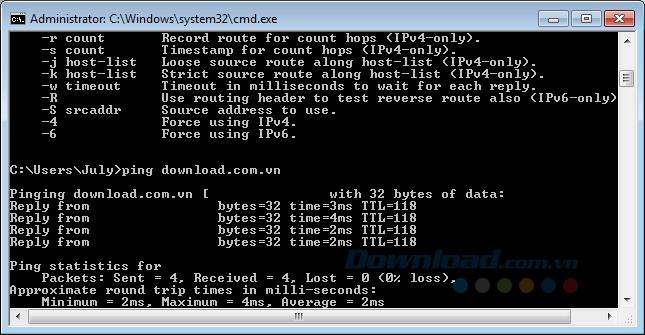
به عنوان مثال:
می خواهید Download.com.vn را بررسی کنید ، " ping download.com.vn " را تایپ می کنید و سپس Enter را وارد می کنید. اگر مشکلی پیش نیاید ، پنجره نتیجه فوق را برمی گرداند.
این ساده ترین و پرکاربردترین روش برای سرعت بخشیدن به مرورگر وب رایانه است. به طور خاص ، این روش از DNS تحت خدمات OpenDNS استفاده می کند ، نه ISP طبق معمول. ما از دو محدوده آدرس (اولیه و ثانویه) استفاده خواهیم کرد:
مرحله 1: از رابط اصلی کامپیوتر ، بر روی آیکون Start کلیک راست کرده و Control Panel را انتخاب کنید.
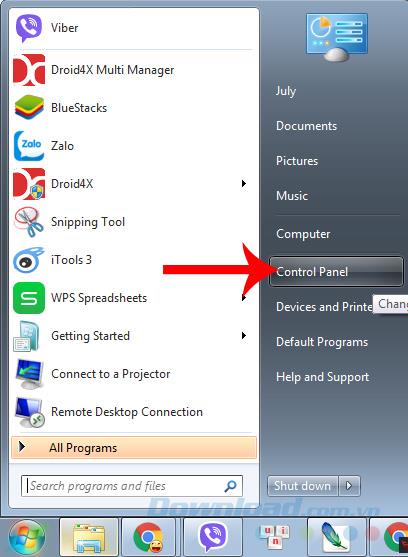
مرحله 2 : در رابط بعدی ، گزینه Netw ork و Sharing Center را پیدا کرده و کلیک کنید (همچنین می توانید با کلیک بر روی آیکون شبکه در گوشه پایین سمت راست صفحه کلیک کرده و Open Network and Sharing Center را انتخاب کنید ).
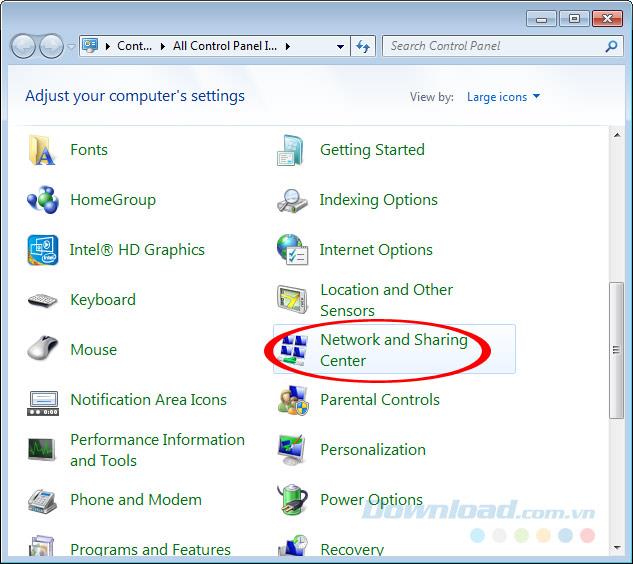
مرحله 3 : با کلیک بر روی گزینه Change Adapter settings در دامنه گزینه سمت چپ کلیک کنید.
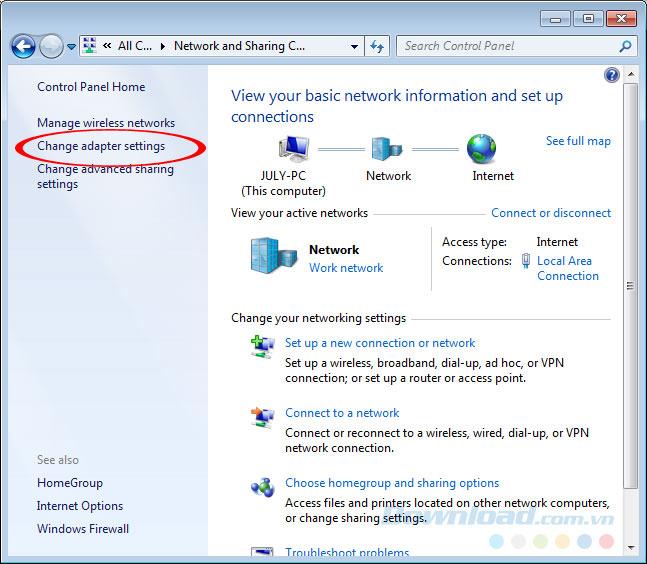
مرحله 4 : از کدام اتصال اینترنتی استفاده می کنید ، بر روی آن راست کلیک کرده و Properties را انتخاب کنید .
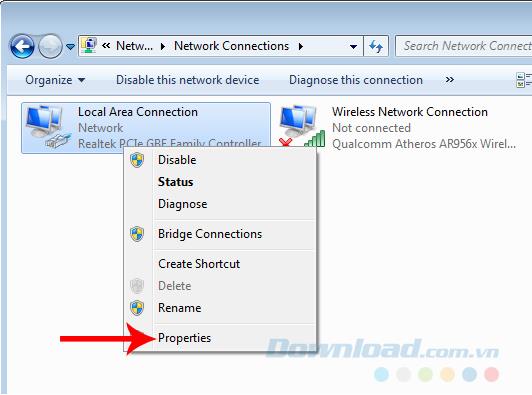
روی اتصال به اینترنت که استفاده می کنید کلیک راست کرده و Properties را انتخاب کنید
مرحله 5 : پنجره Properties Connection Local محلی ظاهر می شود ، زبانه Networking را انتخاب کنید ، پروتکل اینترنت نسخه 4 (TCP / IPv4) / Properties را تیک بزنید .
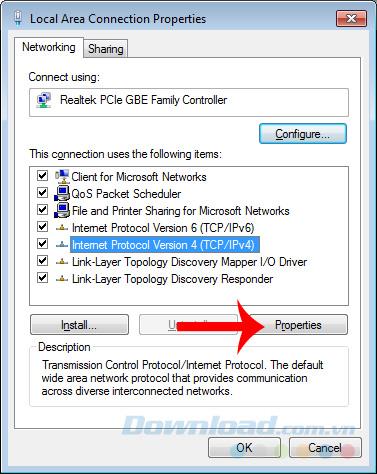
General را انتخاب کنید / از برگه آدرسهای سرور DNS زیر استفاده کنید و به ترتیب دو قسمت زیر را پر کنید:
تکمیل OK به نزدیک است.
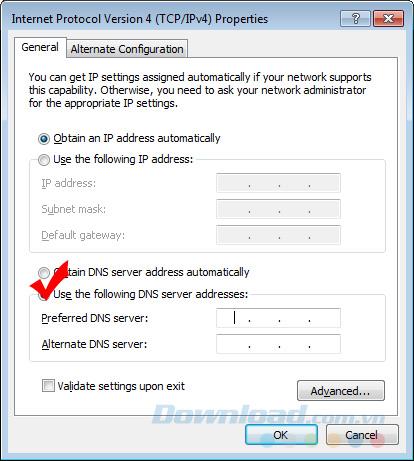
آدرس جدید DNS را وارد کنید و سپس تأیید را تأیید کنید
همین کار را با پروتکل اینترنت نسخه 6 (TCP / IPv6) / Properties انجام دهید .
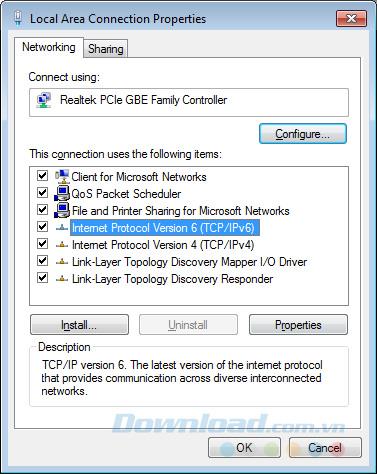
به Gerneral بروید / از آدرسهای سرور DNS زیر استفاده کنید ، سفارش را پر کنید:
پس از پر کردن ، برای بستن بر روی OK کلیک کنید .
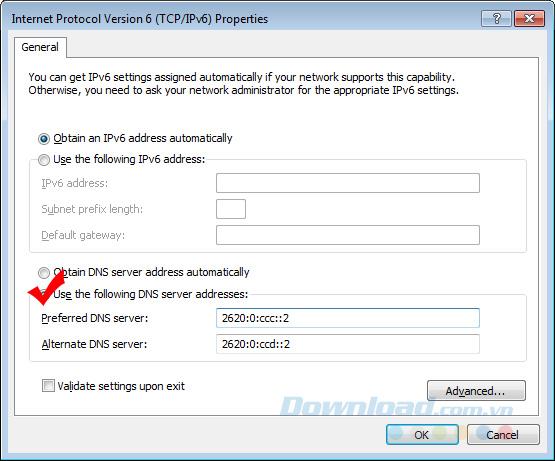
برای رایانه هایی که از ویندوز XP استفاده می کنند ، این روش تفاوت چندانی ندارد. ما همین کار را می کنیم:
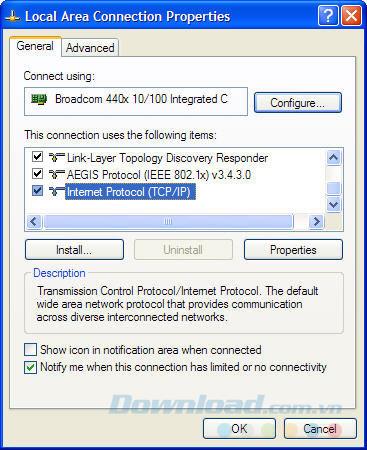
در پنجره جدید ، استفاده از آدرس های سرور DNS زیر را انتخاب کنید و دامنه DNS را به شرح زیر وارد کنید:
سپس OK و Close را فشار دهید تا پنجره گزینه ها بسته شود.
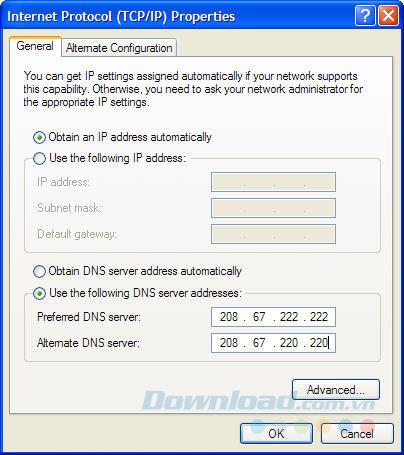
اگر از این سیستم عامل استفاده می کنید ، موارد زیر را انجام دهید:
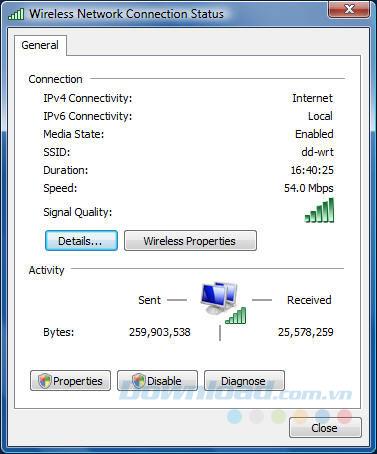
همانطور که در بالا انجام شد ، DNS را تغییر دهید
DNS Google از سرعت بالاتری برخوردار است ، بنابراین به ما کمک می کند تا زمان دستیابی به وب را کاهش دهیم ، چگونه کارهای زیر را انجام دهیم:
مرحله 1: از صفحه اصلی ، روی نماد شبکه مورد استفاده در گوشه پایین سمت راست صفحه کلیک راست کرده و Open Network and Sharing Center را انتخاب کنید .
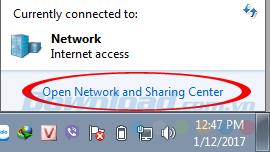
مرحله 2 : همان کاری را انجام دهید که هنگام تغییر به OpenDNS ، به جز آخرین مرحله ، این است که ما DNS را به شرح زیر وارد می کنیم:
برای سرعت بخشیدن به وضوح DNS ، ویندوز اطلاعات DNS را در بخش حافظه نهان DNS رایانه ذخیره می کند. با این حال ، در اینجا همچنین باید کمی بیشتر در مورد مکانیسم عملکرد DNS بدانید. وقتی می خواهیم به هر وب سایت دسترسی پیدا کنیم ، ویندوز ابتدا به حافظه نهان DNS نگاه می کند.
اکنون دو مورد وجود دارد:
هر دوی این نقاط در هر زمان رخ داده در DNS ذخیره می شوند ، بنابراین اگر نسبت "نقطه" بالاتر باشد ، پیدا کردن DNS راحت تر خواهد بود. این ممکن است گاهی اوقات مشکلاتی ایجاد کند ، حتی اگر وب سایتی که قبلاً از آنها بازدید کرده اید خراب شده است (نقطه انکار) اما اکنون ثابت شده است و به طور عادی قابل دسترسی است ، اما به دلیل اینکه DNS Cache نقاط زیادی را ذخیره می کند. معتبرتر (فقط در حدود 5 دقیقه در وقت صرفه جویی کنید) ، بنابراین در صورت یافتن ، DNS حتی اگر اینطور نباشد به شما "غیرقابل دسترسی" می گوید.
برای حل این مسئله ، موارد زیر باید انجام شود:
مرحله 1: کادر گفتگوی Run را باز کنید ، دستور " Regedit " را وارد کنید و سپس OK کنید.
مرحله 2 : جستجو از طریق مسیر:
HKEY_LOCAL_MACHINE / SYSTEM / CurrentControlSet / Services / Dnscache / Paramete .
برای ایجاد یک مقدار جدید ، روی برگه ویرایش / DWORD (32 بیتی) Value کلیک کنید.
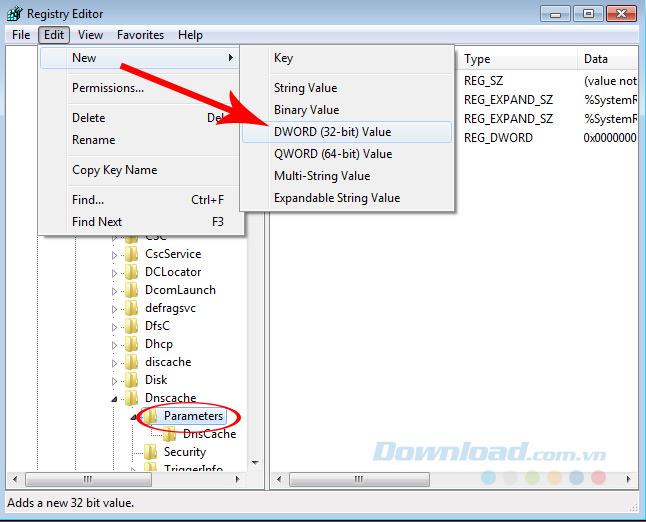
مرحله 3 : مقدار جدید " NegativeCacheTime " را نامگذاری کنید . سپس بر روی این مقدار دوبار کلیک کرده و آن را به 0 تغییر دهید.
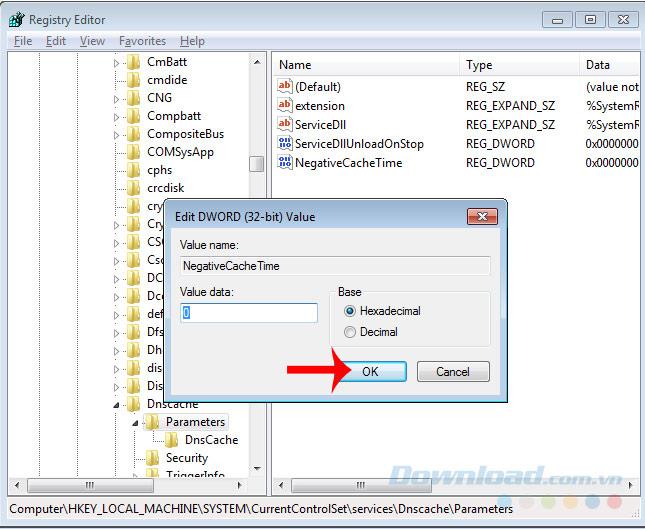
پس از انجام موارد فوق ، شما باید تمام ویندوزهای باز را ببندید ، سپس رایانه را مجدداً راه اندازی کنید و نتایج را بعد از تغییر DNS در رایانه بررسی کنید.
برای شما آرزوی موفقیت آمیز دارم
وقتی برای اولین بار از Chrome استفاده می کنید، فرصتی دارید که مرورگر پیش فرض خود را تبدیل کنید. اگر از دستور رد شوید، همچنان می توانید از مرورگر استفاده کنید
فرم سفارش آنلاین به کسب و کارها کمک می کند تا بدون دردسر از مشتریان خود سفارش بگیرند. با یک فرم سفارش، مشتریان می توانند برای محصولات سفارش داده، سفارش دهند
وقتی صحبت از سادگی، امنیت و ویژگیها به میان میآید، AnyDesk به یک موفقیت فوری برای اشتراکگذاری دسکتاپ بدون تأخیر تبدیل شد و به سرعت TeamViewer را پشت سر گذاشت. اگر شما
یوتیوب چندین ویژگی دسترسی را به بینندگان ارائه می دهد تا تجربه تماشای آن ها را بهبود بخشد. دو تا از اینها زیرنویس و زیرنویس هستند. با اخیر
بخش مهمی از سفرهای بین ستاره ای شما در استارفیلد، هیجان ساختن پاسگاه ها در جهان های بیگانه است. منابعی که می توانید از اینها جمع آوری کنید
شما تحقیقات خود را انجام داده اید، تصمیم خود را گرفته اید و می خواهید در یک سهام سرمایه گذاری کنید، اما بازارها هنوز باز نشده اند. خوشبختانه این مشکلی نیست زیرا
دانلود برنامه ها از فروشگاه Google Play باید یک فرآیند ساده باشد. با این حال، کاربران ممکن است گاهی اوقات با مشکلی مواجه شوند که یادداشت روی آن وجود دارد
اگر مرتباً از ChatGPT برای رفع ابهام از همه سؤالات خود استفاده می کنید، ممکن است ناتوانی در جستجوی مکالمات قبلی خود را یک مشکل بزرگ بدانید.
Facebook Marketplace یک پلت فرم عالی برای استفاده در صورتی است که می خواهید برخی از وسایل استفاده نشده خود را بفروشید یا اگر به دنبال خرید چیزی هستید. اما می تواند
تلویزیون ال جی دروازه شما به بیش از 100 برنامه است. محتوا از اخبار و کانال های ورزشی گرفته تا فیلم ها و سریال های تلویزیونی پرطرفدار را شامل می شود. می توانید مطالب را از
اگر از اسکایپ برای کار استفاده می کنید، به احتمال زیاد زمانی فرا می رسد که باید چیزی را در تاریخچه چت خود بررسی کنید. وقتی سعی می کنید مکان را پیدا کنید
تبلت های آمازون فایر به دلیل ویژگی های عالی و قیمت های جذاب در این دسته دستگاه ها متمایز هستند. اما تا آنجا که ممکن است فناوران آنها را تحسین کنند،
کامپیوترهای مک به دلیل طراحی زیبا و قابلیت های پیشرفته در میان کارگران در بسیاری از زمینه ها محبوب هستند. آنها دارای ویژگی های بسیاری هستند که می تواند باشد
به دنبال افزودن یا جاسازی ویدیوهای YouTube به سایت یا صفحه وردپرس خود هستید؟ راهنمای دقیق ما شما را از طریق فرآیند گام به گام راهنمایی می کند.
یاد بگیرید که چگونه نوار کناری وب سایت وردپرس خود را برای قرار دادن محتوای مهم و برای یک تجربه ناوبری بهتر ویرایش کنید.
آیا نمی دانید که چگونه می توانید برای سفارش DoorDash خود بازپرداخت کنید؟ همه راههایی را که میتوانید بازپرداخت دریافت کنید، جدول زمانی بازپرداخت و موارد دیگر را بررسی کنید.
بیش از 150 زیارتگاه در "افسانه زلدا: اشک پادشاهی" (TotK) وجود دارد. آنها بخش بزرگی از تجربه هستند و شما چند مورد اول را کامل خواهید کرد
آیا می توانید لایک های اینستاگرام دیگران را بررسی کنید؟ حتی اگر مدتی است که از اینستاگرام استفاده می کنید، هنوز چیزهای جدیدی برای یادگیری وجود دارد. ساده است
برخی از کاربران اینستاگرام تا آنجا پیش می روند که استراتژی فالو آنفالو را به کار می برند که به نظر می رسد اخیراً رایج است. آنها در تلاش برای به دست آوردن شما را دنبال می کنند
با نحوه رفع مشکلی که دوربین در Chromebook خود پیدا نشد با این راه حل های ممکن آشنا شوید تا به کار خود بازگردید.


















